- Новый год
- С наступающим новым годом
- Старый Новый Год
- Новогодние пожелания
- 8 марта
- 1 апреля
- 1 мая
- 1 сентября
- День Святого Валентина
- Татьянин день
- День Матери
- 23 февраля
- 9 мая
- День ВДВ
- Благовещение
- Рождество
- Вербное Воскресение
- Крещение
- Масленица
- Медовый Спас
- Пасха
- Прощенное Воскресенье
- Яблочный Спас
- Хэллоуин
- Рош а-Шана
- Другие праздники
Сегодня я вам покажу еще один способ анимации движений. Работать мы будем с фото. Вот такая фотография будет у нас с вами

Можно было бы просто анимировать текущую струйку сливок и движение кофе в чашке, но.. это было бы все обыденно, попробуем сделать так, чтобы чашка была уже на столе, а ваш мужчина - протянул руку и налил в нее сливок. Для этого продублируем слой с картинкой, назовем его Слой -2 и будем с ним работать. Для начала инструментом Лассо обведем руку, чашку и струйку сливок и вынесем ее на отдельный слой.

И отключим видимость этого слоя , с ним работать будем позже ( надеюсь, что вы не забыли дать этому слою название - я назвала его – Рука)
Теперь внимательно смотрим на картинку - мы убираем из нее руку, значит должны «зарисовать» это пространство, а так как мы все в основном не художники, то « рисовать» с вами будем кусочками фона
Выделяем Лассо вот этот кусочек

И копируем его на новый фон, делаем дубликат этого фрагмента, нажимаем на инструмент –Перемещение - сдвигаем его в сторону - вот так

Чтобы не получалась вот такая мозаика, которую сейчас можно наблюдать на картинке, перемешенный фрагмент мы, через закладку
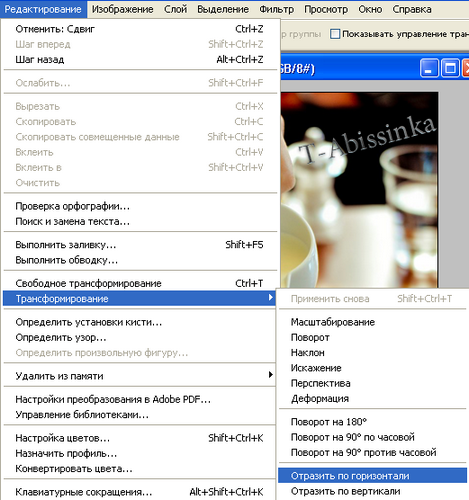
Отразим по горизонтали. Видите, как изменилась картинка? Фрагментик слился с фоном

Объединим эти два фрагмента в один слой, дадим название -Фрагмент -1 и оставим в покое на время этот слой, отключив у него глазок
Смотрим на картинку - наша рука закрывает часть столового прибора. Прибор придется дорисовать - обводим Лассо его хорошо видимую половину, захватывая часть стола, т.к. нам надо будет закрывать на картинке то, что мы с вами хотим убрать

Копируем выделение на новый слой, создаем дубликат слоя и разворачиваем его по горизонтали

Объединяем эти два слоя, называем слой – Статуэтка и начинаем с ним работать. Как вы видите - у нас в слое есть пустоты и виден шов по середине

Поработаем инструментами Штамп и Размытие и получим вот такой результат

Включаем видимость слоя Статуэтка, Слой -2 и слой Фрагмент-1 и смотрим, что у нас получается

Схематично я показала какие участки будем закрывать.
Для того, чтобы закрыть участь 1-ый - мы вырезаем из слоя Фрагмент-1 кусочек, отражаем его по горизонтали и объединяем его со слоем Фрагмент -1
Когда убираете на фоне вот таким образом не нужное, как бы дорисовываете то, что было закрыто рукой, то нужно внимательно смотреть на картинку, подбирать участки, чтобы они как бы продолжали рисунок. Продолжая Фрагмент -1, перекрылся участок со Статуэткой – лишнее убрала ( выделила и очистила, как это делается - уже рассказывала)
Вот как закрылся участок 1-ый

Часть молочника на картинке мы уже закрыли, вторую часть придется закрывать разными кусочкам , какие участки будем выделять – покажу на картинке

Когда все закроете лишнее, то объедините кусочки со слоем Статуэтка, а потом со Слой -2 и поработайте в проблемных участках, а они обязательно появятся, я их показывала в уроке Анимация движений, размойте участки и вот, что у нас получится

Для того, чтобы убрать кусочек фона вверху, нужно слой Фрагмент -1 продублировать – дубликат слоя отразить по вертикали - Редактирование – Трансформирование –Отразить по вертикали и сдвинуть его вверх по картинке

Дубликат слоя Фрагмент-1 объединяем со слоем Фрагмент -1 и со слоем Слой -2
Внимательно посмотрим, что у нас получилось и, если что-то не нравится, то сможем исправить, поработав инструментами Размытие и Палец
Нам остается поработать с самой чашкой, в которую льются сливки. На рисунке я показываю участки, которые мы будем по очереди выделять Лассо и копировать их на новые слои

Обратите внимание, что один элемент вам придется отразить по горизонтали, передвинув заплатки - удалите все, что на ваш вгляд лишнее - вы это увидите, когда будете перемещать и закрывать то, что убираете. Объедините эти слои со слоем Слой -2
Теперь надо убрать круги из чашки, в которую не льются сливки . Нам надо, чтобы кофе в чашке во первых было темным, в него ведь еще ничего не налили, а во вторых без кругов от льющейся струйки. Для этого обводим Лассо поверхность кофе в чашке , открываем палитру цветов
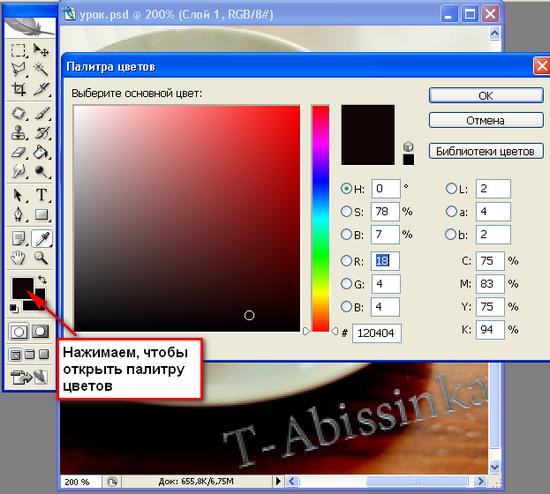
Пипеточкой выбираем в чашке цвет и заливаем им выделенную область
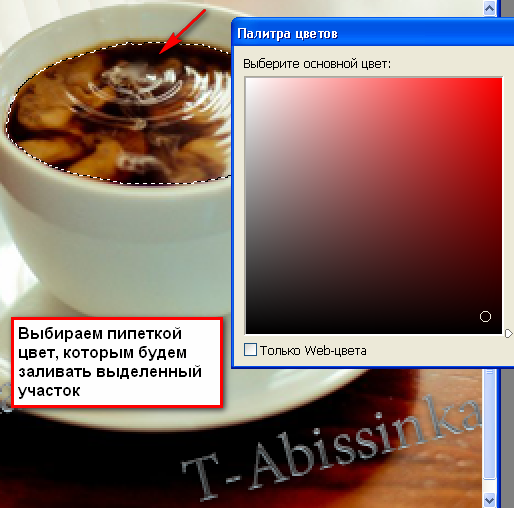
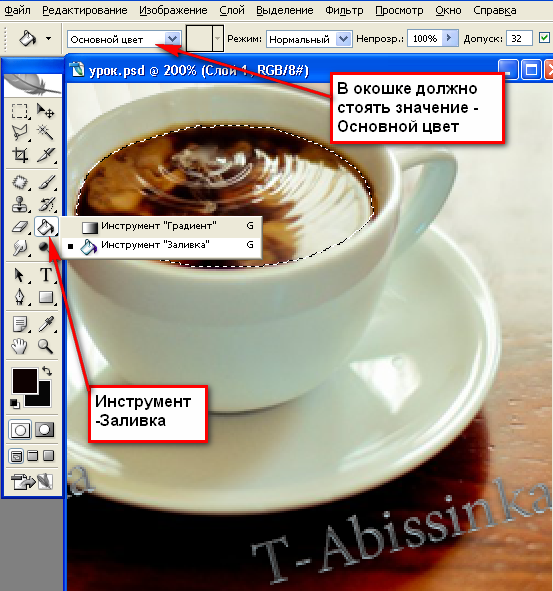
У нас получилось два кадра - без руки и с рукой

Видите, все не так и сложно, стоит посидеть с одной картинкой, понять, как это делать и дальше все будете делать не задумываясь.У нас два слоя
1- Слой, на котором мы убрали руку с молочником
2- Слой основной картинки, где уже льются сливки.
Вот этот последний слой и продублируйте пять раз, нажав клавиши Ctrl+J - у нас должно их быть 6 слоев, на них мы и будем делать движения льющихся сливок
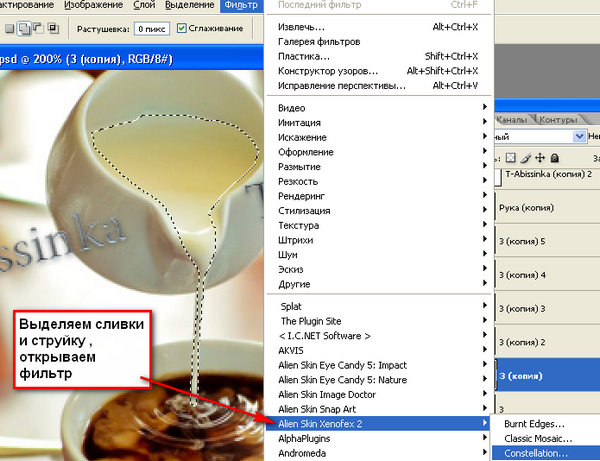
Работать будем фильтром AlienSkin Xenofex - Constellation , можно движения сделать и другим известным вам способом, например – Фильтры, Галерея фильтров –Искажение –Океанические волны, но я делаю так
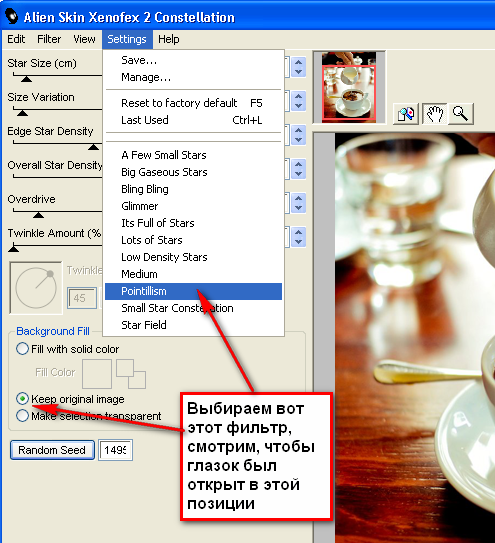
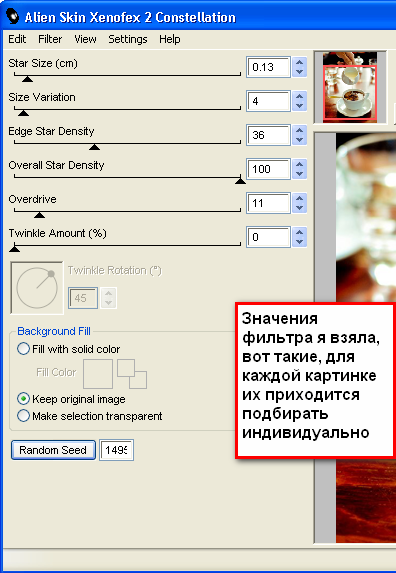
Выставив значения - больше их менять не придется - нажимаете -Ок, переходите на другой слой , открываете этот фильтр ( заданные значения сохраняются )
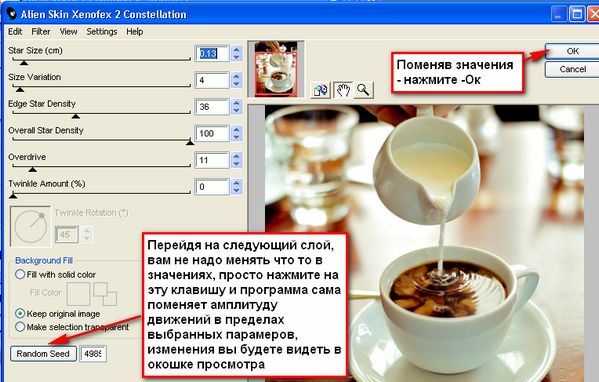
Вот таким образом мы и обработаем все шесть слоев с льющимися сливками.
Но кофе в чашке не может стоять неподвижно, когда в него что то льют ))) Поэтому возвращаемся к первому слою со сливками и выделяем поверхность кофе, не задевая струйку.
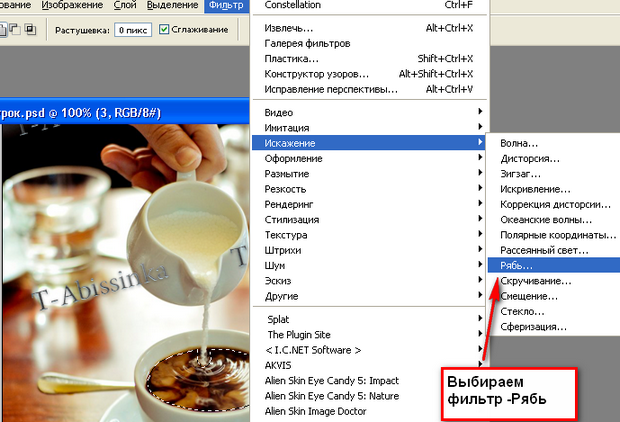
Ставим вот такие значения
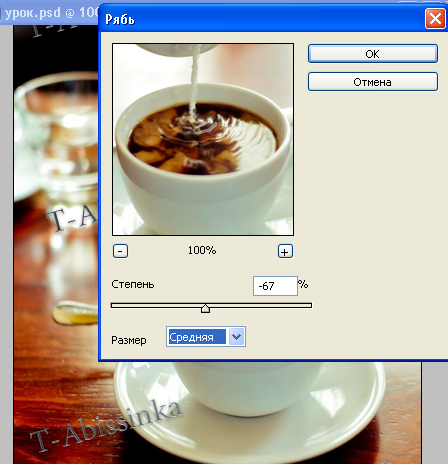
Такие значения фильтра примените к каждому второму слою, т.е у нас их шесть, значит с этим значением мы должны обработать 1-3-5 слой картинки со льющимися сливками. Когда мы это сделали, то активный второй кадр и применяем значения фильтра вот такие
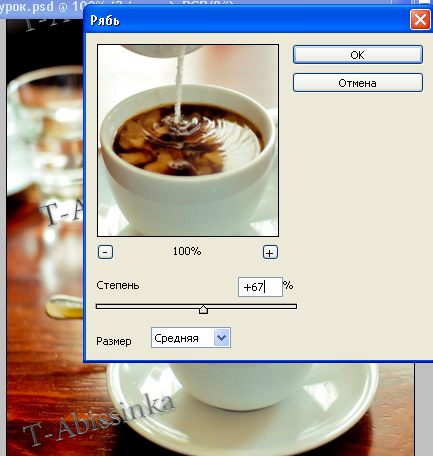
Теперь будем собирать анимацию .
Первый кадр нашей анимации – картинка, на которой мы убрали руку
Второй кадр - рука с молочником. Но.. чтобы ее появление было не резки, для этого между кадрами добавим промежуточные кадры. Чтобы при просмотре анимации после добавления промежуточных кадров она не бликовала полупрозрачностью, когда ставите активным второй слой, глазок на первом не закрывайте!!!!

Выделяем первые два кадра и добавляем промежуточные
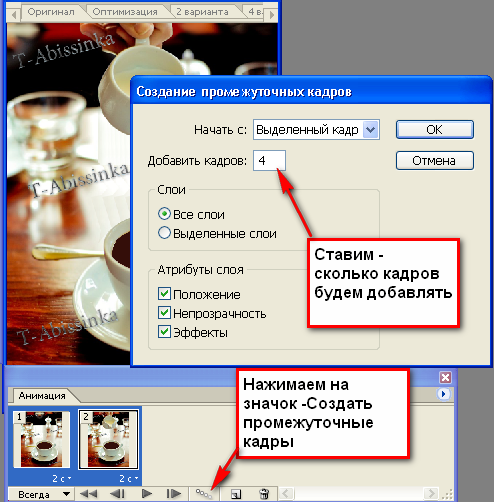
Дублируем последний кадр в анимационной панели, открываем глазок на третьем слое,
Создавая дубликаты кадров, мы откроем все оставшиеся у нас слои, только теперь глазки включать только на слое, который будет в кадре. У нас получилось 11 кадров анимации. Я выставила вот такие задержки 1 кадр – 1 сек, 2-3-4 – 0,2 сек, все оставшиеся у меня с задержкой в 0,32 сек. Последние шесть кадров я продублировала - смотрим результат

В этом уроке я показала один из способов удаления фона при создании анимации. Применяя знания, полученные в предыдущем уроке Анимация движений, можно создавать интересные картинки. Урок на первый взгляд покажется утомительно –кропотливым, но.. создать анимацию не возможно на двух кадрах за пять секунд ))
Я имею ввиду хорошую. Еще одно - такие работы достаточно тяжело создавать на цифровых фото, значительно легче их создать и они намного лучше будут смотреться, если исходником послужит картинка.
Надеюсь, что мой урок вам пригодится! Удачи всем !



















































Оставьте свой комментарий: